请您根据系统版本HarmonyOS 4.X及以下版本参考无线投屏,HarmonyOS 5版参考无线投屏操作投屏,若操作无误仍无法投屏请按照以下方法尝试恢复:
华为手机/平板支持基于DLNA和Miracast两种协议的无线投屏。设备下拉状态栏/控制中心,开启无线投屏(多屏互动)开关,搜索可用设备列表:
如果设备列表中电视显示的图标为,则为DLNA投屏方式,此方式投屏仅支持将华为视频、华为音乐、华为图库等多媒体音视频流推送到电视上。(HarmonyOS 4.2及以下版本适用)
(HarmonyOS 版本不支持在状态栏进行DLNA搜索形式,若要使用DLNA投屏方式,请您进入应用内(华为视频、华为音乐等)进行投屏。)
如果设备列表中电视显示的图标为,则为Miracast投屏方式,此方式投屏支持手机端和电视端音画同步显示。
若电视均不支持DLNA和Miracast协议会导致无法搜到设备,您可以在手机和电视端下载投屏类应用(如乐播投屏)体验。
1 重启设备
重启电视、盒子和路由器。
关闭设备端视频App后重新打开,再次尝试无线投屏。
2 清除缓存
HarmonyOS 5版本手机不涉及,请跳过此步骤。
进入设置,搜索进入应用管理,点击/ >显示系统程序/显示系统进程,找到无线投屏 /多屏互动;点击存储 > 清空缓存 > 删除数据后,再次尝试无线投屏。
3 关闭WLAN+功能
HarmonyOS 5版本手机不涉及,请跳过此步骤。
WLAN+开启后可能会影响投屏功能的使用。请您进入设置,在搜索框内搜索WLAN+,将该功能进行关闭,再次尝试无线投屏。
WLAN+功能可能会导致两个终端连接网络不属于同一局域网,该功能会优先选择最优的WLAN。
4 重新开启电视无线投屏(多屏互动)开关
如果您的海信、康佳、乐视等品牌电视设备里有多屏服务开关(Display、多屏互动等),请您重新开启此开关(若找不到此开关,请咨询电视厂商如何打开服务开关),再次尝试搜索进行投屏。
5 还原网络设置
进入设置,在搜索栏搜索还原网络设置,点击 还原网络设置,再次尝试无线投屏。
还原网络设置会清除WLAN、移动网络数据和蓝牙的数据。
6 更换网络/其他设备排查
建议您使用其他设备连接同一网络查看是否可以正常投屏:
若其他设备可正常投屏:请您备份好数据后携带购机凭证前往华为客户服务中心详细咨询,我们将竭诚为您服务,祝您生活愉快!
若其他设备无法正常投屏:将设备连接其他WLAN或热点后再次尝试。若更换网络后仍存在问题,可能为电视设备问题,您可以暂时在手机和电视端下载投屏类应用(如乐播投屏)体验,同时请联系电视厂商获取技术支持。
7 仍然无法解决?
如果以上方法仍未解决您的问题或者操作中遇到困难,请您联系华为热线950800详细咨询反馈,我们将竭诚为您服务,祝您生活愉快!
更多知识:
第三方软件投屏失败